Следует ли выключать компьютер на ночь?
В качестве правила следует выключать новые компьютеры один раз в день и оставлять включенными старые устройства. Хотя широко распространено мнение, что все компьютеры и ноутбуки должны быть выключены каждую ночь, есть некоторые предостережения, которые указывают на то, что ежедневное выключение не является необходимым. Даже сейчас, опросив 1000 американцев о том, как часто они выключают свой рабочий компьютер, 37% ответили, что они делают это каждую ночь.
Выходя за рамки лучших практик, решение оставить компьютер включенным или выключить его зависит от нескольких факторов. В зависимости от возраста компьютера, его использования, беспокойства об его износе, установленного антивирусного программного обеспечения и автоматизированных задач, лучшим решением для вашего устройства может быть совсем не то, которым руководствуется большинство людей.
Почему это имеет значение, выключать ли свой компьютер?
Хотя персональные компьютеры полезно перезагружать, но не всегда необходимо выключать компьютер каждую ночь.
Кривая «ванны» указывает на то, что поддержание компьютера постоянно во включенном состоянии замедляет процесс старения. Это увеличивает вероятность выхода компонентов из строя после истечения срока действия гарантии. С другой стороны, по мере старения компьютера его постоянная работа во включенном состоянии может продлить жизненный цикл, защищая компьютер от сбоев при включении/выключении. Компоненты посередине жизненного цикла, согласно кривой, остаются стабильными и имеют нейтральную вероятность отказа.
Существует несколько причин, по которым на вопрос «Должен ли я выключать свой компьютер на ночь?» можно дать твердый ответ «ДА». Например, те, кто чрезмерно обеспокоен угрозами безопасности во время своего подключения к Интернету, или люди, особенно обеспокоенные износом компонентов, ответят утвердительно.
Но есть и другие соображения по поводу выключения компьютера:
- Вы подключены к публичной или небезопасной сети.
- Вы хотите немного сэкономить на ваших расходах на электричество.
- Вы не хотите, чтобы вас
- Вы хотите замедлить износ компонентов, таких как вентиляторы или жесткие диски.
- Вы храните конфиденциальные данные и обеспокоены кибер-рисками, когда компьютер включен и подключен к Интернету / сети.
- Вам требуется сохранить заряд вашей батареи, если речь идет о ноутбуке.
- У вас новый компьютер и вы хотите, чтобы проявились любые неисправности на вашем оборудовании, пока оно на гарантии.
Поскольку постоянная работа компьютера во включенном состоянии может продлить его срок службы, многие предпочитают отказаться от регулярного отключения питания.
Оставлять компьютер работающим также полезно, если:
- Компьютер является сервером, необходимым для работы предприятия.
- Вы хотите удаленно подключаться к Вашему компьютеру.
- Вы хотите запустить фоновые обновления, вирусные проверки, резервное копирование и другие задачи в то время, пока вы не используете компьютер.
- Вы никогда не хотите ждать, пока загрузится ПК.
- У вас старый компьютер
- Вы работаете на старой операционной системе.
Полное выключение компьютера означает, что все выключено и внутренние компоненты больше не работают. При кратковременном отходе от компьютера полное выключение может оказаться чрезмерным. Кроме того, можно перевести устройство в спящий режим или в режим гибернации в Windows, чтобы перевести внутренние компоненты в режим низкого энергопотребления.
Увеличьте общий срок службы вашего компьютера, принимая меры предосторожности, такие как предотвращение физических повреждений, периодическая перезагрузка компьютера, поддержание его чистоты и температуры/влажности помещения, в котором он находится, периодическое обновление ПО и замена компонентов, использование защиты от скачков напряжения.\
Чтобы принять правильное решение о том, следует ли выключать компьютер на ночь или нет, необходимо учитывать то, как вы ухаживаете за своим компьютером, как вы используете его, насколько сильно вы беспокоитесь об износе оборудования, какой возраст компьютера и т.д.
Рассмотрим факторы, влияющие на ваш компьютерК факторам, которые необходимо учитывать перед принятием решения о регулярном отключении питания вашего компьютера, относятся:
- Возраст компьютера: в соответствии с кривой «ванны» самая высокая вероятность отказа компонентов происходит, когда устройство является новым, а также в конце его жизненного цикла.
 Теоретически это означает, что лучше всего регулярно выключать новые компьютеры, а старые компьютеры постоянно держать во включенном состоянии.
Теоретически это означает, что лучше всего регулярно выключать новые компьютеры, а старые компьютеры постоянно держать во включенном состоянии. - Использование: Если вам нужен удаленный доступ к компьютеру или вы собираетесь его использовать в качестве сервера, держите устройство включенным, чтобы избежать прерывания работы. Однако если на компьютере хранится конфиденциальная информация, подумайте о том, чтобы выключить его для отключения от Интернета и возможных кибер-атак.
- Забота об износе: срок службы охлаждающего вентилятора и жесткого диска будет сокращен, хотя и минимально, если он останется включенным. Если главной проблемой является долговечность вашего компьютера, выключайте его один раз в день.
- Периодичность автоматических задач: автоматически выполняемые задачи, такие как сканирование, обновление и резервное копирование, не могут выполняться при выключенном компьютере.

Часто используемый компьютер, который необходимо регулярно выключать, лучше всего выключать только один раз в день. Когда компьютеры загружаются после выключения питания, происходит всплеск мощности. Если делать это часто в течение дня, то можно сократить срок службы ПК. Лучшее время для полного выключения — это когда компьютер не будет использоваться в течение длительного периода времени.
А если оставить компьютер включенным, это не повредит ему?
Если вы оставите компьютер включенным, это не нанесет большого ущерба современным компьютерам. Однако, когда компьютер включен, вентилятор работает для охлаждения компонентов. Когда он работает постоянно, то его срок службы немного сокращается. Кроме того, внешние инциденты, такие как падение устройства или неожиданные скачки напряжения во время работы компьютера, могут привести к значительному повреждению оборудования или предотвратимой потере данных.
Многие люди, рассуждая по поводу регулярного отключения компьютера, чаще всего беспокоятся о рисках кибер-атак. Вопреки общепринятому мнению, эти атаки обычно происходят не из-за того, что компьютер остается включенным или выключенным, а из-за отсутствия антивирусного программного обеспечения или при подключении к незащищенной сети. Если ваш компьютер постоянно подключен к Интернету, то иногда перезагружайте его, чтобы очищать оперативную память и устанавливать критические обновления и патчи.
Методология: данное исследование было проведено для компании Panda Security с использованием опросов потребителей в Google. Выборка состояла не менее чем из 1000 заполненных ответов на каждый вопрос. Данный опрос был проведен в мае 2020 года.
Источники: Energy Star | Lifewire
Вредно ли выключать компьютер?
Существует мнение, что компьютер или ноутбук не стоит никогда выключать — это будто бы продлевает жизнь его компонентам.
Очевидно, что держать в комнате жужжащий вентилятором компьютер неприятно, особенно если вы чутко спите или вашим близким может помешать гудящий вентилятор или хрустящий жёсткий. В случае с устройствами, которые охлаждаются пассивно и оснащены твёрдотельными накопителями ситуация иная — они абсолютно бесшумные, поэтому не мешают отдыхать.
Выключение компьютера негативно влияет на жёсткий диск. Каждый цикл выключения и включения, по измерениям производителей, сокращает его жизнь примерно на 40 часов. Это неудивительно: магнитный HDD создаётся по технологии, которая была разработана в 50-х годах прошлого столетия, а компьютеры в то время были безумно редкими, ещё более безумно дорогими и никто особо не задумывался о том, что нужно ли их включать на ночь, потому что они занимали целую комнату и грелись как бойлерные.
Что касается вентилятора, с одной стороны, постоянная работа изнашивает его, а с другой — при простое он собирает пыль, которая может привести к шуму и поломке. Что вреднее для вентилятора — вращаться и стирать механические части или собирать пыль и работать менее эффективно — сказать сложно. Вредно и то, и другое. Лучше всего — избавиться от вентилятора, заменив его жидкостной системой охлаждения, или установить процессор, которому хватает радиатора.
Что вреднее для вентилятора — вращаться и стирать механические части или собирать пыль и работать менее эффективно — сказать сложно. Вредно и то, и другое. Лучше всего — избавиться от вентилятора, заменив его жидкостной системой охлаждения, или установить процессор, которому хватает радиатора.
На долголетие других компонентов включение и выключение компьютера не оказывает столь сильного влияния, поскольку в них отсутствуют механические части, которые могут запылиться или перестать двигаться из-за длительного простоя. Также нужно учитывать, что работающий компьютер потребляет энергию, причём с этим у них полная беда. Процессоры Intel и AMD, в отличие от чипсетов на базе ядер ARM в планшетах, производят громоздкие вычисления даже в режиме простоя, поэтому сильно греются и накручивают счётчик энергии.
Получается довольно парадоксальная ситуация. Вреднее всего выключать компьютер, оснащённый магнитным жёстким диском и вентиляторным охлаждением, хотя именно он шумит и жрёт электричество как пылесос. Устройства с SSD и процессорами, которым для охлаждения хватает лишь радиатора или металлического корпуса, можно выключать, не опасаясь, что в следующий раз они не включатся, но именно они не шумят и не заставляют вас нервничать при получении счёта от энергокомпании, снабжающей вас электричеством. Вывод напрашивается сам собой: время апгрейдиться, если вы всё ещё не.
Устройства с SSD и процессорами, которым для охлаждения хватает лишь радиатора или металлического корпуса, можно выключать, не опасаясь, что в следующий раз они не включатся, но именно они не шумят и не заставляют вас нервничать при получении счёта от энергокомпании, снабжающей вас электричеством. Вывод напрашивается сам собой: время апгрейдиться, если вы всё ещё не.
что влияет на износ, плюсы и минусы
Существует мнение, что каждое выключение компьютера ускоряет его износ. После покупки нового дорогого ПК хочется сделать все возможное, чтобы он прослужил как можно большее время. Поэтому важно заранее узнать о частых причинах поломки ПК. О том, действительно ли каждый раз выключать компьютер вредно, и какие еще факторы влияют на износ, поговорим далее.
СОДЕРЖАНИЕ СТАТЬИ:
Какие факторы влияют на износ компонентов компьютера
Прежде чем разобраться со спорным вопросом о влиянии включения и выключения на компоненты ПК, стоит узнать о реальных факторах, которые способны укоротить жизнь компьютеру.
Как и любая техника, компьютеры со временем изнашиваются – это неизбежный процесс. Однако при должном уходе его можно замедлить. Но для начала стоит разобраться, какие факторы влияют на этот процесс.
Физический износ
Это основная причина. После долгой эксплуатации компоненты ПК начинают неизбежно физически стареть, например, контакты на материнской плате постепенно окисляются, у процессора происходит деградация ядра, конденсаторы в блоке питания вздуваются, магнитные головки в жестком диске ломаются.
К сожалению, бороться с физическим износом невозможно. Но если заботиться об оборудовании, регулярно очищать кулеры от пыли и менять термопасту, то жизнь компонентов значительно продлится.
Перегрев
Высокая температура для компонентов компьютера смертельна. Когда внутри корпуса становится слишком жарко, это может привести к быстрому износу оборудования. Перегретые компоненты работают менее эффективно. И если пыль, присутствующая внутри, начнет гореть, произойдет непоправимый ущерб для ключевых компонентов ПК.
Чтобы свести к минимуму риск перегрева, нужно:
- Установить охлаждение. Когда дело доходит до процессора, поставляемые в комплекте кулера обычно не очень эффективны, поэтому стоит купить более качественное оборудование.
- Хотя бы раз в год менять термопасту. Перед установкой кулера снимите радиатор (обычно медный, состоящий из характерных ребер) и аккуратно смажьте процессор термопастой.
- Купить эргономичный корпус, оснащенный дополнительными кулерами.
- Не снимать боковую крышку с корпуса – это не помогает охлаждать оборудование, а даже мешает. В открытом ПК быстрее накапливается пыль и, кроме того, нарушается циркуляция воздуха.
- Регулярно чистить внутреннюю часть корпуса. Делать это лучше с помощью специальных приспособлений со сжатым воздухом. Внимание! Пылесос нельзя использовать!
- Использовать программы контроля над температурой оборудования. Некоторые корпуса предлагают в качестве практического дополнения дисплей, на котором отображается количество градусов внутри блока.

- Не ставить корпус к стене или столу – горячий воздух должен свободно выдуваться наружу.
- Не покрывать оборудование никакими материалами. Также не класть слишком много вещей на корпус.
- В жаркие дни стараться не нагружать оборудование слишком сильно.
- Что касается ноутбуков, их нужно держать на поверхностях, которые легко отводят тепло. Также перегрев ноутбука увеличивают мягкие поверхности под ним.
Разгон
Вмешательство в аппаратное обеспечение с использованием программ, которые позволяют увеличить производительность, способно также привести к износу или поломке оборудования. Эта операция требует опыта, поэтому не рекомендуется приступать к разгону, полностью не изучив этот вопрос.
Как влияет включение/выключение на компьютер
Не известно, с чего все началось, но идея о том, что «вредно выключать компьютер на каждую ночь» – это миф. Если выключать ПК правильно (не вырывать кабель питания или отключать сетевой фильтр во время работы), то не о чем беспокоиться. Но и пренебрегать отключением не стоит, ведь если компьютер будет работать неделями и месяцами без выключения – это тоже ни к чему хорошему не приведет. Ряд компонентов теоретически могут пострадать от беспрерывной работы.
Жесткий диск
При долгой работе HDD происходит размагничивание поверхности пластин. Но процесс этот настолько медленный, что быстрее произойдет механический износ жесткого диска.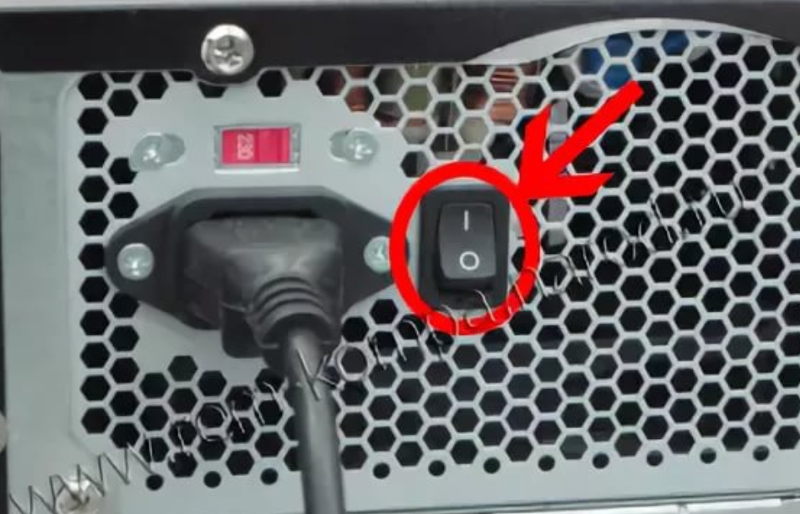
Электронные компоненты
Беспрерывная работа может ускорить износ видеокарты, процессора и оперативной памяти, но только если они будут работать при высокой температуре (хотя высокая температура портит оборудование в любом случае). Частое включение и выключение влияет на деградацию конденсаторов и микросхем в материнской плате, но, опять же – это очень медленный процесс, оборудование быстрее морально устареет, нежели сломается из-за данной причины.
Блок питания
Если БП будет работать без остановки, то повышается вероятность его поломки из-за скачков напряжения в сети. Но если компьютер подключен к сетевому фильтру с защитой от перепадов напряжения – беспокоиться не о чем.
Кулера
А вот на кулере беспрерывная работа плохо сказывается, потому что быстрее происходит износ смазки и самих подшипников.
Батарея ноутбука
Включение и выключение, а также долгая работа – это незначительные вещи, они не способны нанести вред аккумулятору ноутбука. Для этого устройства куда важнее следить за температурой и уровнем заряда.
Для этого устройства куда важнее следить за температурой и уровнем заряда.
Плюсы и минусы различных режимов работы
На самом деле, выключение компьютера каждый вечер дает несколько преимуществ. Тем не менее, сохранение ПК включенным на ночь также дает ряд возможностей. Поэтому стоит глубже рассмотреть плюсы и минусы обоих вариантов.
Плюсы отключения:
- Снижение энергозатрат – компьютеры потребляют большое количество энергии, если работает много фоновых процессов. Выключение ПК, когда он не используется, предотвратит чрезмерное и не нужное использование энергии и сэкономит деньги на счете за электричество.
- При долгой работе возникают определенные проблемы, и они часто решаются перезагрузкой.
 Если выключать ПК каждый день – это помогает избежать программных проблем.
Если выключать ПК каждый день – это помогает избежать программных проблем. - Когда компьютер работает, он способен создавать шум. Звуки вентиляторов бывают неприятными и, если спать с ПК в одной комнате, есть риск неожиданно проснуться отвключенияпредупредительногоилидругогозвука.
- Менее длинный период напряжения, оказываемый на компоненты, будет способствовать более длительному сроку службы.
Минусы отключения:
- Самый большой недостаток выключения и загрузки ПК на ежедневной основе заключается в том, что это неудобно. Приходится тратить время на выключение и сохранение сеанса, а при включении ждать, пока ОС запустится и прогрузится.
- Энергия используется впустую – ПК все равно будет потреблять энергию, даже когда он выключен. В то время как активный режим потребляет на много больше, он, по крайней мере, будет способен делать что-то полезное, пока пользователя нет. Однако эта проблема легко устраняется с помощью розетки с регулировкой мощности.

Хорошим вариантом будет оставлять компьютер включенным. За счет этого можно получить преимущества, но не без недостатков.
Плюсы сохранения ПК включенным:
- Компьютер всегда готов к работе – приятно иметь возможность сесть за свой ПК и просто начать работать без какой-либо необходимости ожидания и настроек.
- Компьютер может работать, пока пользователь спит – есть много задач, которыми ПК занимается во время простоя. Он выполняет резервное копирование, обслуживание системы, рендеринг видео, обновление программного обеспечения, загрузку и практически все остальное, что делается без присутствия пользователя.
- Если компьютер включен все время, его можно использовать для запуска сервера. Это дает возможность удаленного доступа, пока пользователь находится вдали от дома, или хостить собственный веб-сайт без стороннего оборудования.
Минусы сохранения ПК включенным:
- Интенсивное энергопотребление – работа компьютера 24/7 требует многоэ нергии.

- ОС и ряд программ не смогут обновиться без перезапуска.
Про режим гибернации и спящий режим
Режим гибернации Windows похож на режим сна, однако он имеет одно ключевое отличие. Разница в записи, то есть открытые файлы и запущенные приложения сохраняются на жесткий диск, а не в оперативную память. Это позволяет устранить необходимость потребления энергии от RAM. После загрузки происходит все то же самое, но пробуждение занимает некоторое время, так как система восстанавливает сохраненную информацию с диска. Но при использовании SSD это, конечно, будет быстрее.
Как добавить режим гибернации в Windows10
Однако, если нажать в Windows 10 кнопку «Пуск», появляется только три варианта: выключение, режим сна и перезагрузка. Режим гибернации необходимо добавлять самостоятельно. Он находится в настройках, в меню «Панель управления» и разделе «Электропитание». Щелкните правой кнопкой мыши «Дополнительные параметры питания», а на следующей панели выберите «Действия кнопки питания».
Режим гибернации необходимо добавлять самостоятельно. Он находится в настройках, в меню «Панель управления» и разделе «Электропитание». Щелкните правой кнопкой мыши «Дополнительные параметры питания», а на следующей панели выберите «Действия кнопки питания».
В следующем окне выберите «Изменение параметров, которые сейчас недоступны». Там нужно отметить функцию гибернации галочкой и сохранить изменения. С этого момента после нажатия на значок выключения в меню «Пуск» будет четыре варианта: выключение, спящий режим перезагрузка и гибернация.
Выводы
Как мы выяснили, выключение и включение компьютера, а также беспрерывная работа, практически не влияют на износ компонентов. Решение о режиме работы компьютера зависит только от потребностей и предпочтений пользователя. Поэтому на этот фактор не стоит обращать внимание, куда важнее просто заботиться о комплектующих обычной чисткой от пыли и заменой устаревшего оборудования.
Решение о режиме работы компьютера зависит только от потребностей и предпочтений пользователя. Поэтому на этот фактор не стоит обращать внимание, куда важнее просто заботиться о комплектующих обычной чисткой от пыли и заменой устаревшего оборудования.
90% людей неправильно выключает компьютер — как нужно
90% пользователей выключают компьютер или ноутбук неправильно. И это доказанный факт. При этом некорректное выключение приводит не только к потере несохраненной информации, но также грозит переустановкой операционной системы и даже выходом из строя важнейших частей компьютера или ноутбука.
Нужно ли отключать
Многие пользуются техникой, не выключая ее. Они либо переводят прибор в режим сна, либо просто оставляют включенным, потому что в этот момент закачиваются какие-то фильмы, сериалы или крупные приложения.
Но всё-таки выключать компьютер надо. И вот лишь некоторые причины почему:
- ПК «прожорливы» в плане потребления энергии.
 Поэтому если их не выключать, счета за электричество будут существенно увеличиваться;
Поэтому если их не выключать, счета за электричество будут существенно увеличиваться; - если не выключить комп или ноут дома, его горящие индикаторы, шум работы вентилятора или кулера будут мешать спокойному сну;
- вообще не стоит оставлять подключенными в сеть любые электроприборы, когда дома никого нет;
- при непрекращающейся эксплуатации компьютера, даже при спящем режиме, снижается срок его эксплуатации.
Как не нужно делать
Рассмотренные способы очень негативно сказывается на «здоровье» компьютера. Но многие их регулярно используют. А после недоумевают, почему относительно новый комп так быстро вышел из строя.
Категорически запрещено:
- Выдергивать шнур из розетки. Резкое отключение прибора — это экстренный вариант остановки. Это может вызвать поражение важных системных файлов операционной системы, что не позволяет запустить ОС, удаляет или просто стирает часть важных документов.
- Точно так же нельзя внезапно отключать источник бесперебойного питания (ИБП).
 Этот небольшой блок создан для того, чтобы в случае внезапного отключения электроэнергии, пользователь успел принять меры, сохранить важные документы, а потом правильно выключить компьютер. Получается же, что многие неопытные владельцы ПК самостоятельно провоцируют эти аварийные ситуации.
Этот небольшой блок создан для того, чтобы в случае внезапного отключения электроэнергии, пользователь успел принять меры, сохранить важные документы, а потом правильно выключить компьютер. Получается же, что многие неопытные владельцы ПК самостоятельно провоцируют эти аварийные ситуации. - Часто принудительное прекращение работы компьютера пользователь производит путем нажатия на кнопку выключения. Этот способ на самом деле помогает вернуть в жизни зависший компьютер. Но злоупотреблять таким способом тоже нежелательно. Потому что он также относится к аварийным.
Факт.
Резкое выдергивание розетки, отключение ИБП или использование кнопки выключения относятся к аварийным способам. Регулярное их применение может вызвать порчу самого прибора.
Как нужно
Запомнить верный порядок действий по выключению ПК или ноута совершенно несложно. Для начала закрыть все открытые документы и файлы, приложения и файлы, с которыми пользователь работал перед этим, извлечь флешку и диск, если они использовались. А потом дать команду компьютеру на выключение.
А потом дать команду компьютеру на выключение.
Через «Пуск»
Внизу в левом углу экрана находится меню «Пуск». Нужно нажать на него, затем на кнопочку «Завершение работы». Здесь же могут открыться пункты перезагрузка, блокировка, смена пользователя, сон и пр.. Они не годятся. Нужно именно или «Завершить работу» или «Выйти из системы».
В случае, если документы или приложения не были закрыты, компьютер выдаст предупреждение о том, что их нужно сохранить и закрыть. Затем нужно дождаться выключения системного блока к экрану и индикатора питания. После этого вручную можно выключить источник бесперебойного питания.
При помощи клавиатуры можно отключить персональный компьютер или ноутбук путём сочетание клавиш Alt + F4. После этого рабочем столе высвечивается окошко завершения работы. нужно будет только нажать на OK, дождаться отключения системного блока и отключить прибор от электросистемы.
Что делать с ноутбуком
Ноутбук можно выключить, следую инструкции по выключению ПК, а можно просто закрыв на нем крышку. Сначала прибор автоматически перейдет в спящий режим. А если режим этот сохранится, он сам, не забыв при этом сберечь все данные оперативной памяти на жесткий диск, отключится полностью.
Когда пользователь захочет вернуться к работе ему, нужно будет только открыть крышку и прибор восстановит все данные.
Важно.
Иногда «поведение» ноутбука при закрытии крышки может быть настроено на другой режим, поэтому обязательно убедитесь, что он действительно полностью отключается.
Авторежим
Есть ещё один вариант выключения компьютера или ноутбука – автоматический или по расписанию. Его удобно использовать тем, кто регулярно забывает провести самостоятельно эту процедуру или просто засыпает за ПК.
Нужно войти в меню «Пуск». Выбрать раздел «Программы» — «Стандартные». Там найти «Планировщик заданий», кликнуть по нему мышкой и выбрать пункт «Создать простую задачу». Далее придумать любое имя для задачи, выбрать остальные параметры.
После останется нажать «Готово» и задание для системы будет создано. То есть выключаться с этого дня ваш компьютер или ноутбук будет в чётко указанное время, данные будут надежно сохранены, а ПК будет долго оставаться «здоровым» и работоспособным.
Нужно ли отключать ПК?
Нужно ли отключать ПК?
Нужно или не нужно отключать ПК? Этот важный вопрос волнует пользователей персональных компьютеров. На первый взгляд ответ на него довольно прост, но с другой стороны это, не совсем так как кажется. Постараемся разобраться в этом вопросе.
Можно чтобы персональный компьютер был постоянно включен?
Ответ: да, можно. Все сайты в сети Интернета обще доступны пользователям 24 часа в сутки, и поэтому компьютер-сервер, который расположен на сайте не прекращает свою работу как месяцами так и годами, исключения возможны когда поломка или необходимость провести профилактические работы. С этим мы разобрались, но остается вопрос нужно ли отключать ПК дома? Известно, что на хорошую работоспособность компьютера очень влияет бесперебойное использование, а постоянные перерывы, такие как включение и выключение — наоборот, мешают. Зависит это от того, что много техники выходит из строя из-за постоянного выключения и включения. Опасным моментом считается включение компьютера, т.к «выбрасывается» электрический ток на разные компоненты персонального компьютера и они начинают нагреваться и расширятся.
Если же компьютер работает целый день и вам необходимо на некоторое время отлучится, то не стоить выключать компьютер, можно просто поставить его в энергосберегающий режим (ждущий или спящий). Если такие режимы не подходят, тогда просто можно выключить монитор и энергия будет потребляться относительно минимально.
Нужно ли отключать ПК на ночь?
Это очень индивидуально для каждого пользователя. Если Вы уверены что электрическая сеть будет работать стабильно без перебоев, в таком случае можно не выключать ПК. А если все таки неполадки с сетью существуют, тогда лучше всего будет выключить компьютер на всю ночь.
Очень удобно будет не отключать компьютер на ночь, а поручить сделать ему какую нибудь важную работу, например: проверку на вирусы, дефрагментацию диска или же оцифровку видео. Компьютер выполняет работу, а его пользователь в это время отдыхает и видит красочные сны.
Нужно или не нужно отключать ПК? Этот важный вопрос волнует пользователей персональных компьютеров. На первый взгляд ответ на него довольно прост, но с другой стороны это, не совсем так как кажется. Постараемся разобраться в этом вопросе.
Можно чтобы персональный компьютер был постоянно включен?
Ответ: да, можно. Все сайты в сети Интернета обще доступны пользователям 24 часа в сутки, и поэтому компьютер-сервер, который расположен на сайте не прекращает свою работу как месяцами так и годами, исключения возможны когда поломка или необходимость провести профилактические работы. С этим мы разобрались, но остается вопрос нужно ли отключать ПК дома? Известно, что на хорошую работоспособность компьютера очень влияет бесперебойное использование, а постоянные перерывы, такие как включение и выключение — наоборот, мешают. Зависит это от того, что много техники выходит из строя из-за постоянного выключения и включения. Опасным моментом считается включение компьютера, т.к «выбрасывается» электрический ток на разные компоненты персонального компьютера и они начинают нагреваться и расширятся.
Если же компьютер работает целый день и вам необходимо на некоторое время отлучится, то не стоить выключать компьютер, можно просто поставить его в энергосберегающий режим (ждущий или спящий). Если такие режимы не подходят, тогда просто можно выключить монитор и энергия будет потребляться относительно минимально.
Нужно ли отключать ПК на ночь?
Это очень индивидуально для каждого пользователя. Если Вы уверены что электрическая сеть будет работать стабильно без перебоев, в таком случае можно не выключать ПК. А если все таки неполадки с сетью существуют, тогда лучше всего будет выключить компьютер на всю ночь.
Очень удобно будет не отключать компьютер на ночь, а поручить сделать ему какую нибудь важную работу, например: проверку на вирусы, дефрагментацию диска или же оцифровку видео. Компьютер выполняет работу, а его пользователь в это время отдыхает и видит красочные сны.
Как правильно выключать компьютер – правила завершения работы
После завершения работы с компьютером следует правильно его выключать – не только для экономии электроэнергии, но и для того, чтобы сохранить информацию и защитить компьютер от повреждений.
Существует три способа выключения компьютера:
- нажать кнопку питания компьютера;
- нажать кнопку «Завершить работу» (иногда называется кнопкой питания) в меню «Пуск»;
- или, если это ноутбук, закрыть его крышку.
Использование кнопки «Завершить работу» в меню «Пуск»
Чтобы выключить компьютер, нажмите кнопку Пуск, и в левом нижнем углу меню «Пуск» щелкните Завершить работу.
После нажатия кнопки Завершить работу компьютер закрывает все открытые программы, саму систему Windows и компьютер с экраном полностью отключаются. Поскольку во время выключения компьютера таким способом результаты работы не сохраняются, следует перед этим сохранить свои файлы.
Изменение параметров кнопки «Завершить работу»
По умолчанию кнопка «Завершить работу» завершает работу компьютера. Однако, можно изменить действие, которое выполняется нажатии кнопки.
- Откройте диалоговое окно «Свойства панели задач и меню Пуск», кликнув правкой кнопкой мыши по значку меню Пуск.
- Перейдите на вкладку Меню «Пуск».
- В списке Действие для кнопки питания выберите нужное и нажмите кнопку OK.
Если компьютер подключен к сетевому домену, то через установленные администратором сети параметры (настройки групповой политики), вероятно, невозможно будет изменить эти настройки описанным выше способом.
В определенных ситуациях кнопка «Завершить работу» может менять свой вид. Если компьютер настроен на автоматическое получение обновлений и они готовы к установке, кнопка «Завершить работу» будет выглядеть так:
В таком случае после нажатия кнопки «Завершить работу» Windows сначала устанавливает обновления и только потом выключает компьютер.
Примечание: Для запуска компьютера после завершения работы требуется больше времени, чем для его пробуждения из спящего режима.
Использование спящего режима Windows
Вместо того, чтобы выключать компьютер, его можно перевести в режим сна. Когда компьютер переходит в режим сна, дисплей (и часто вентилятор) отключается. Когда компьютер находится в спящем режиме, индикатор на нем начинает мигать или становится желтым. Процесс «засыпания» длится всего несколько секунд.
Поскольку Windows сохраняет вашу работу, нет необходимости закрывать программы и файлы, прежде чем компьютер перейдет в режим сна. Однако желательно всегда сохранять работу перед переводом компьютера в любой из режимов пониженного энергопотребления. В следующий раз при включении компьютера (и пароля, если нужно) экран будет выглядеть так же, как он выглядел перед выключением.
Чтобы разбудить компьютер, нажмите кнопку питания на корпусе. Поскольку не приходится ждать, пока запустится Windows, компьютер «просыпается» за несколько секунд и сразу готов к работе.
Примечание: Когда компьютер находится в спящем режиме он потребляет незначительный объем электроэнергии, чтобы хранить в памяти вашу работу. Если у вас ноутбук, не волнуйтесь – батарея не разрядится. После пребывания компьютера в спящем режиме в течение нескольких часов или при разрядке аккумулятора ваша работа сохраняется на жесткий диск, и компьютер выключается полностью и не потребляет электроэнергию.
Когда следует выключать компьютер
Хотя перевод компьютера в режим сна – это самый быстрый способ его выключения и оптимальный способ быстрого возвращения к работе, в следующих случаях все равно нужно завершить работу компьютера.
- При добавлении или модернизации оборудования компьютера, например, устанавливаете память, дисковод, звуковую плату или видеоадаптер. Выключите компьютер и отключите его от источника питания, прежде чем устанавливать оборудование.
- При подключении к компьютеру принтера, монитор, внешний диск или другое оборудование не с помощью USB или порта IEEE 1394. Выключите компьютер перед подключением устройства.
Примечание: Для подключения оборудования с помощью кабеля USB, компьютер выключать не нужно. Большинство новых устройств используют этот кабель.
Для пользователей ноутбуков – закройте крышку
Если у вас ноутбук, есть еще более простой способ отключения компьютера – закрыть крышку. Кстати, можно настроить действия, которые будет выполнять компьютер при закрытии крышки – заснет, выключится или перейдет в другое состояние энергосбережения.
Также можно выключить ноутбук, нажав кнопку питания на корпусе.
Уходя, гасите свет, или Нужно ли выключать ПК? | Техника и Интернет
Пользователи персональных компьютеров часто задаются сакраментальным вопросом: нужно ли выключать компьютер? Вопрос не так прост, как может показаться на первый взгляд. Попробуем разобраться.
Может ли компьютер работать без выключения? Конечно, может, а иногда — и должен: например, серверы Глобальной и локальных компьютерных сетей работают месяцами (!) — до поломки, профилактики или модернизации.
А как же быть с обычным домашним персональным компьютером? Является ли требование выключать его — после завершения текущего сеанса работы — обязательным?
Что «вреднее» для компьютера: оставлять его постоянно включенным или постоянно включать/выключать?
Для компьютера больший вред наносят частые включения/выключения, нежели бесперебойная работа.
Почему? Потому что большинство повреждений электронной техники вообще, и персональных компьютеров в частности, происходит именно в моменты ее включения и выключения. Особенно опасен момент включения. Вообще для электроники — из-за так называемых «бросков» электрического тока и теплового расширения электронных компонентов — именно включение — потенциальная «маленькая смерть»!
Поэтому не стоит злоупотреблять частыми выключениями/включениями персонального компьютера в течение дня, особенно, когда перерыв в работе небольшой — от получаса до нескольких часов.
В таких случаях можно задействовать энергосберегающий режим (например, ждущий или спящий) или отключить монитор и периферийное оборудование (принтер, сканер, модем и т. д.), а системный блок оставить включенным.
Уходя, гасите свет! А компьютер?
Выключать ли компьютер на ночь (или когда вы отлучаетесь из дома на несколько часов)?
Здесь нужно подходить индивидуально. Если электрическая сеть, питающая ваш персональный компьютер, работает надежно и бесперебойно, то вы можете не выключать его. Но если часто бывают перебои с электричеством, то лучше все-таки компьютер выключать.
Кстати, иногда очень удобно на ночь — пользователь спит, а персональный компьютер работает! — поручить ПК рутинную работу, на которую днем времени не хватает, например, дефрагментацию диска или оцифровку видео.
Следует выключать компьютер каждую ночь
Частое отключение компьютера вредит его оборудованию и преждевременно сокращает срок его службы. Тем не менее, если вы оставите компьютер постоянно включенным, скорее всего, произойдет то же самое. Есть причины за и против того и другого; в этой статье мы описали, что это такое.
Помимо обсуждения плюсов и минусов выключения компьютера на ночь, мы дадим советы по здоровому образу жизни и тому, чего следует избегать, чтобы компьютер работал оптимально и продолжал служить вам как можно дольше.
Почему я должен выключать компьютер каждую ночь?
Быстрый ответ на этот вопрос зависит от того, как часто вы его используете.
Если вы используете его на работе или несколько раз в течение дня, лучше оставлять его включенным чаще, чем выключать. Работа, связанная с запуском всего необходимого, требует больших затрат на аппаратное обеспечение вашего компьютера. Чем больше требуется для включения, тем больше работы потребуется для оборудования, что со временем приведет к дополнительному износу.
Если вы используете его в течение короткого времени, скажем, до пары часов — один раз в день — или меньше, то лучше выключить его на ночь.
Причины оставить компьютер работающим
Ниже перечислены причины, по которым вам следует подумать о том, чтобы как можно дольше оставить компьютер работающим:
Помогите продлить срок службы компьютера
Компьютер использует скачок напряжения при каждой перезагрузке. Чем больше вашему компьютеру требуется перезагружать, тем больше требований предъявляется к внутренним компонентам, что постепенно сокращает срок его службы.
Разрешает обновления программного обеспечения и плановое сканирование.
Когда ваш компьютер не используется в ночное время, это лучшее время для выполнения обновлений, сканирования на вирусы, выполнения повседневных задач и технического обслуживания.Иногда для вступления в силу обновлений требуется перезагрузка компьютера, которая обычно запускается автоматически.
При удаленном доступе к вашему компьютеру
Если ваш компьютер работает как сервер, его нужно оставить включенным, чтобы к нему можно было получить доступ.
Для экономии времени Включение питания
Вашему компьютеру потребуется время, чтобы перезапустить все необходимые программы и файлы после полного выключения.
Причины выключения компьютера
Ниже перечислены причины, по которым вам следует часто выключать компьютер:
Экономия на счете за электроэнергию
Счета за электричество могут расти, и, как и другие электрические устройства в вашем доме, оставлять компьютер на потребляет электроэнергию.Выключение компьютера на ночь поможет ежемесячно экономить несколько долларов на счетах за электроэнергию.
Компьютеры нагреваются во время работы
Компьютерное оборудование требует электричества для работы. Трение возникает из-за некоторого сопротивления, когда электричество проходит по проводам и цепям — это трение создает тепло. Когда внутреннее оборудование начинает нагреваться, вентиляторы начинают работать, чтобы предотвратить их перегрев. Со временем это постепенно сокращает долговечность компьютера.
Все внутренние компоненты имеют ограниченный жизненный цикл. Выключите компьютер — оставив эти компоненты полностью в покое, вы сможете продлить срок его службы.
Для более тихой жизни
Выключение компьютера на ночь означает меньшие неудобства, связанные с шумом вентилятора или включенными уведомлениями.
Спящий режим и спящий режим
Далее мы рассмотрим различия между режимами сна и гибернацией, а также то, что лучше для вашего компьютера в долгосрочной перспективе.
Спящий режим
Когда ваш компьютер находится в спящем режиме, все его оборудование переходит в состояние низкого энергопотребления.Все файлы и приложения, оставшиеся открытыми до перехода в спящий режим, сохраняются в оперативной памяти (оперативной памяти) — краткосрочной памяти компьютера. Оттуда он будет доступен сразу после того, как вы снова будете готовы начать пользоваться компьютером.
Плюсы
- Аппаратное обеспечение компьютера меньше изнашивается при его включении и выключении.
- Спящий режим — это, по сути, режим паузы. Когда вы будете готовы снова начать пользоваться компьютером, вы сможете продолжить работу с того места, на котором остановились.
- Поскольку ваш компьютер технически еще включен, любые обновления все еще можно выполнить.
Против
- Существует потенциальный риск потери данных из чего-либо, сохраненного в ОЗУ. ОЗУ считается энергозависимым, поскольку при отключении питания все, что сохранено в ОЗУ, также исчезнет.
- Переход в спящий режим означает, что ваш компьютер не получит преимуществ сброса после перезагрузки.
Hibernate
Когда ваш компьютер находится в спящем режиме — как и в царстве животных, он переходит в глубокий длительный сон.Ваш компьютер полностью перестает использовать питание и копирует все открытые вами файлы и приложения на загрузочный диск вашего компьютера, а затем, по сути, выключает остальную часть компьютера.
Плюсы
- Отсутствие риска потери данных при отключении питания, поскольку они сохраняются в энергонезависимой памяти.
- Гибернация — хороший вариант, если вы ненадолго не пользуетесь компьютером.
- По сравнению со спящим режимом совсем не потребляет энергию.
Минусы
- Вызывает износ оборудования, как при его выключении и включении.
- По сути, вы перезагружаете компьютер при выходе из режима гибернации, поэтому для загрузки потребуется некоторое время.
Регулярная перезагрузка
Перезагрузка компьютера не реже одного раза в неделю положительно влияет на его работоспособность и может помочь решить проблемы, из-за которых он не работает должным образом. Отсутствие регулярной перезагрузки может создать проблемы, такие как медлительность и снижение эффективности. Далее приведены некоторые из преимуществ, которые ваш компьютер получит от частых перезагрузок.
- Поскольку дополнительная оперативная память используется различными программами и процессами, производительность компьютера снижается. Перезагрузка очищает память и останавливает все задачи, включая те, которые могли вызвать замедление.
- Иногда программы не закрываются полностью и продолжают использовать память. «Утечки памяти» также могут способствовать замедлению работы. Перезагрузка сбросит эти программы и остановит их использование памяти после закрытия.
- Перезагрузка часто решает проблемы с подключением к Интернету и выполняется быстрее, чем перезагрузка маршрутизатора, особенно если проблема не связана с ней.
- Они помогают обеспечить правильное применение обновлений программного обеспечения.
Когда пора перезагружаться?
Общее обслуживание компьютера — хороший повод для перезагрузки, особенно если вы не выполняли его более недели. Вот некоторые случаи, когда вашему компьютеру, вероятно, потребуется перезагрузка:
- Если вы испытываете постоянное зависание и действия требуют больше времени для ответа
- Если файлы и приложения отказываются открываться
- Если внутренние вентиляторы издают чрезмерный шум
- Если компьютер нагревается
- После установки нового оборудования
- После обновления новой прошивки или программного обеспечения
Советы по правильному уходу за компьютером
Правильное обслуживание компьютера означает надежную работу и долговечность.Далее мы обсудим некоторые важные советы по уходу за компьютером и способы их выполнения.
Держите компьютер в чистоте
Мы все виноваты в том, что перекусили за компьютером. Со временем количество крошек, пыли и мусора, скапливающихся на наших клавиатурах, может шокировать. Скопившиеся частицы грязи затрудняют нажатие или заедание кнопок. Используя сжатый воздух, который можно купить в большинстве хозяйственных магазинов, вы можете удалить грязь и пыль с труднодоступных частей вашего компьютера.
Обеспечьте защиту компьютера
Чтобы избежать ударов и царапин в результате случайного падения портативного компьютера или перемещения ПК, всегда храните их в безопасности. Защитные крышки с жесткой оболочкой великолепны, так как их легко надевать и открывают доступ к портам, вентиляторам и всем стандартным отверстиям, к которым вам понадобится доступ.
Чехлы для ноутбуков изготовлены из мягких материалов и обеспечивают легкую защиту в дороге.
Держите ваши кабели организованными
Не допускайте скопления компьютерных кабелей, выделяя время на их организацию и расстановку.Такие инструменты, как кабельные зажимы, могут помочь держать кабели относительно прямыми и не переплетаться друг с другом. Используйте их, чтобы удерживать кабели на месте, прикрепляя их к полу, стене или столу.
Обновляйте операционную систему
Это стандартный и один из самых простых методов базового обслуживания компьютера. Как только обновления станут доступны, их установка на ваш компьютер поможет добиться оптимальной производительности.
Держите вирусы в страхе
Атаки вредоносных программ имеют обыкновение атаковать без предупреждения; поэтому крайне важно установить качественное антивирусное программное обеспечение для защиты вашего компьютера от повреждений, вызванных вирусами.Если каждую неделю выполнять антивирусное сканирование вашего компьютера, это поможет избавиться от любых заражений вредоносным программным обеспечением.
Держите ноутбук отключенным от сети после полной зарядки
Оставление ноутбука подключенным к сети после полной зарядки вызывает перезарядку и со временем портит аккумулятор. Вы заметите, что аккумулятор не сможет сохранять заряд так долго, как при первой покупке. Чтобы избежать этого, отключайте ноутбук от электросети, когда батарея заряжена на 100%, и подключайте его только для повторной зарядки, когда батарея разряжена.
Поддерживайте чистоту вашей системы
Избавьтесь от неиспользуемых файлов и программ, хранящихся на вашем жестком диске бесплатно.
Эти бесполезные программы и ненужные файлы занимают много места. Чтобы освободить место и уменьшить ненужную нагрузку на компьютер, выполните следующие действия для очистки системы:
- Удалите кеш и временные файлы
- Очистите корзину
- Запустите программу очистки диска — это поможет избавиться от нее. ненужных файлов
- Удалите все пробные версии программного обеспечения
Дополнительные ответы на часто задаваемые вопросы
Распространенные ошибки ухода за компьютером
Далее мы обсудим распространенные ошибки обслуживания компьютера, которые способствуют сокращению срока службы вашего компьютера.
• Плохая вентиляция. Любое препятствие для вентиляционных отверстий вашего компьютера будет препятствовать потоку воздуха, необходимому для охлаждения оборудования. Это заставляет вентилятор работать сильнее, и оборудование становится горячим, когда воздуху некуда выходить. Высокая температура является серьезным фактором повреждения компонентов. Чтобы предотвратить это, не используйте компьютер рядом с обогревателем или там, где он подвергается воздействию солнца. Кроме того, если вы используете его в постели, постарайтесь, чтобы одеяло не блокировало вентиляционные отверстия.
• Скачки напряжения. Скачок напряжения может быть вызван, например, вашим холодильником или стиральной машиной.В худшем случае это может привести к повреждению материнской платы. Ремонт может быть дорогостоящим. Рассмотрите возможность использования сетевого фильтра для защиты вашего компьютера от скачков напряжения.
• Уход за аккумулятором. Помогите продлить срок службы аккумулятора ноутбука, отключив его от электросети после полной зарядки. Кроме того, по возможности позвольте ему полностью зарядиться, а не отключать его на полпути. Если вы оставите аккумулятор подключенным после того, как он будет заряжен на 100%, из-за перезарядки он будет все меньше и меньше удерживать свой заряд с течением времени.
• Предотвратить физическое повреждение. Будьте максимально осторожны при обращении с компьютером. Соблюдайте особую осторожность при питье и еде, поскольку пролитая влага может вызвать ржавчину.
Увеличение срока службы вашего компьютера
Аппаратное обеспечение вашего компьютера имеет ограниченный срок службы, и этот период времени сокращается, чем больше работы ему необходимо выполнять. Чем реже вы выключаете компьютер, тем дольше он прослужит. Еженедельного отключения питания достаточно, чтобы сбросить и удалить все, что потенциально могло вызвать проблему.
Теперь, когда вы знаете плюсы и минусы выключения компьютера каждую ночь, что вы решили делать? Применяли ли вы какие-либо советы по обслуживанию, описанные в этой статье, — если да, то какими они были и в чем разница? Мы хотели бы узнать, как у вас дела — дайте нам знать в разделе комментариев ниже.
Вот почему вам нужно перестать выключать компьютер на ночь
Каждый раз, когда я беру свой многострадальный MacBook и кладу его себе на колени, чтобы почувствовать тепло его перегруженных внутренностей, я испытываю укол вины за то, что хуже всех не забывал выключать его чаще, чем, может быть, один или два раза в неделю. .Но на самом деле практика регулярного выключения компьютера и его перезагрузки небезопасна — вся эта работа может фактически вывести компьютер из строя. Итак, что мы должны сделать, чтобы обеспечить долговечность машин, которые поддерживают нашу работу (и дом) жизнью? Саймон Хилл из Digital Trends задал экспертам этот (цифровой) извечный вопрос.
Короткий ответ? «Это зависит от того, как часто вы его используете», — сказал ему сотрудник службы технической поддержки Стивен Лесли из Geek Squad.(Будучи австралийцем, я понятия не имел, что такое «команда компьютерщиков», но оказалось, что это группа компьютерных техников, которые работают круглосуточной службой поддержки за пределами США.)
«Если вы используете свой компьютер». несколько раз в день, лучше оставить его включенным. Если вы используете его в течение короткого времени — скажем, час или два — только один раз в день или даже реже, выключите его », — говорит Лесли.
И вот почему разница. Постоянно оставлять компьютер включенным днем и ночью — это стресс для вашего компьютера, но это постоянный стресс.Если вы не усугубляете ситуацию, перегружая свой компьютер потоком программ, пережевывающих память, он неуклонно продвигается вперед. Но если вы включаете компьютер каждое утро — или несколько раз в день — и ожидаете, что он будет работать много часов в день в течение нескольких лет, этот небольшой всплеск мощности, который помогает всему раскрутить, может в конечном итоге сократить его срок службы.
Но, с другой стороны, если у вас старый компьютер, риски оставить компьютер включенным на длительное время могут перевесить риски, связанные с его постоянным выключением и включением, говорит Хилл из Digital Trends.Если у вас более новая машина, скорее всего, она содержит твердотельный накопитель — устройство, в котором удалены все движущиеся части традиционного жесткого диска, чтобы продлить срок службы. Проблема с традиционными дисковыми накопителями заключается в том, что эти части изнашиваются по мере их использования, и это только усугубляется, когда ваш компьютер нагревается от постоянного использования.
«Некоторые элементы имеют ограниченный жизненный цикл. Например, если панель [LCD] остается включенной все время, ее срок службы составляет около 15 000 часов или около двух лет.По этой причине хорошо дать панели тайм-аут и выключить ее, когда она не используется », — сказал Digital Trends Аджай Гупта из HP, директор по управлению продуктами для ноутбуков и коммерческим ПК.« Батарея и жесткий диск также имеют ограниченный срок службы цикл. Разрешение им выключаться (или спать) и замедляться, когда они не используются, продлит срок службы этих компонентов ».
Но даже это не вся история, как объясняет Хилл:
« Споры по поводу влияние остановки и запуска современных компонентов.Для многих сама концепция, согласно которой остановки и запуск создают дополнительную нагрузку, устарела и основана на старых компонентах и механических частях, которых больше нет в современных системах. Оставив этот аргумент в стороне, есть несколько веских причин для его включения или выключения, которые не подлежат обсуждению ».
Эти причины в основном очевидны — оставьте их включенными, если вы хотите использовать свой компьютер. в качестве сервера или запускать обновления в фоновом режиме, выключите его, если хотите сэкономить электроэнергию. Тем не менее, по его словам, периодическая перезагрузка важна, поскольку в целом это улучшает производительность вашей машины.И Лесли говорит, что использование режима «сна» намного лучше, чем позволять машине «переходить в спящий режим», поскольку последний вызывает такой же уровень износа, как и включение и выключение.
Прочтите статью Саймона Хилла в Digital Trends, чтобы получить больше полезных советов, в том числе о том, почему вам абсолютно необходим сетевой фильтр в вашей жизни.
Источник: Digital Trends
7 причин, по которым вы должны выключать компьютер каждый день
Вы задаетесь вопросом: «Должен ли я выключать компьютер каждый день?»
Вопрос о выключении компьютера или оставлении его включенным является предметом споров с тех пор, как существует персональный компьютер.Многие люди оставляют свои компьютеры включенными на несколько дней или даже недель, но действительно ли это разумный выбор? Ежедневное выключение компьютера дает множество преимуществ, давайте рассмотрим некоторые из них.
# 1 — Увеличенный срок службы
Даже если вы используете компьютер в течение дня и каждый день, вы можете продлить срок его службы, отключив его в конце ночи. Хотя это правда, что каждый компьютер (как ноутбуки, так и настольные компьютеры) со временем изнашивается и требует ремонта или замены, некоторые части более чувствительны к тому, чтобы их оставляли включенными на длительное время.Например, срок службы батареи ноутбука значительно сократится примерно после 300 циклов зарядки, а ЖК-панель работает всего около 15 000 часов (2 года). Кроме того, когда компьютер включен, он выделяет тепло. Даже когда вентилятор работает, это тепло изнашивает детали и сокращает срок службы компьютера. По этой причине выключение компьютера после рабочего дня может продлить срок службы устройства на месяцы или даже годы.
# 2 — Повышенная производительность компьютера
Вы когда-нибудь оставляли свой компьютер включенным на несколько дней и замечали, что он замедляется? Это может быть по многим причинам, включая случайные программы, занимающие ресурсы, и фрагментированные файлы, требующие дополнительной вычислительной мощности.Новая перезагрузка может помочь освободить ресурсы за счет завершения работы ненужных программ, работающих в фоновом режиме, и удаления фрагментов файлов. Вот некоторые другие проблемы с производительностью компьютера, которые вы можете исправить или избежать, выключая каждый день:
- Драйвер аварийно завершает работу. Драйверы видеокарты, драйверы принтера, драйверы монитора и почти любой другой драйвер, о котором вы можете подумать, может дать сбой или неисправность. Когда вы выключаете компьютер каждый день, это дает вашей системе шанс исправить эти сбои и правильно перезагрузить драйвер.
- Жары памяти. Иногда программы становятся жадными и начинают занимать вашу память. Когда они это сделают, это может замедлить или даже заморозить вашу систему. Когда вы завершаете работу, ваша компьютерная система не позволит перегрузке памяти вызывать проблемы и даст вам более плавную и быструю работу.
- Неисправность Wi-Fi. Wi-Fi — это здорово, но иногда он просто не работает, сколько бы раз вы ни запускали инструмент диагностики. В таком случае выключение компьютера может помочь правильно перезагрузить инструмент Wi-Fi.
# 3 — Защита от скачков напряжения
Когда вы оставляете свой компьютер включенным круглосуточно, всегда есть вероятность, что он может быть поврежден во время шторма. Скачки напряжения могут вывести из строя ваш компьютер, нанести вам финансовые убытки и привести к потере несохраненных данных или данных, резервные копии которых не были сохранены в облаке. Важно отметить, что, хотя сетевые фильтры и защитят ваш компьютер от небольших скачков напряжения, они не защитят вас от сильных скачков напряжения, таких как удары молнии.А если посреди ночи разразится буря, любой оставленный компьютер будет уязвим.
# 4 — Экономия денег
Непрерывная эксплуатация компьютера стоит денег. Если вы используете обычный ноутбук без перерыва, каждый день, он может стоить до 54 долларов в год. Если вы управляете юридической фирмой и у вас постоянно работают четыре или пять ноутбуков, это может быстро принести серьезные деньги. А если вы используете настольный компьютер или ноутбуки, которые потребляют больше электроэнергии, ваши расходы могут значительно возрасти.
Но стоимость электричества — не единственное, что вам следует беспокоиться о компьютерах, которые находятся в режиме нон-стоп. Как мы упоминали ранее, затраты на ремонт или замену оборудования могут быстро возрасти. А поскольку зачастую ремонтировать компьютеры удобнее, чем заменять их, в конечном итоге вы можете не получить максимально возможный срок службы своих устройств.
# 5 — Меньше сбоев
Как и большинство людей, ваш компьютер настроен на получение уведомлений.Это может стать серьезным нарушением, если вы не работаете за компьютером и вам нужно сосредоточиться на чем-то другом. Шум компьютера может отвлекать вас, когда вы пытаетесь подумать о важном деле, ответить на телефонный звонок или даже провести встречу в офисе. Выключая компьютер, когда вы знаете, что закончили с ним в течение дня или хотя бы на несколько часов, вы можете минимизировать количество сбоев, которые вам придется терпеть в течение рабочего дня.
# 6 — Конфиденциальность
До сих пор мы обсуждали технические преимущества ежедневного выключения компьютера; а как насчет других преимуществ? Как поверенный, важно защищать конфиденциальность записей о клиентах, и когда вы оставляете компьютер включенным на ночь или уезжаете на день, всегда существует риск того, что кто-то может получить доступ к этим файлам.Нарушение конфиденциальности особенно возможно, если вы отойдете от компьютера, хотя бы не заблокировав экран надежным паролем.
# 7 — Запланировать выключение
Если вы занятой адвокат, легко забыть выключить компьютер. Если вы не хотите подвергать риску работоспособность вашей системы, даже если вы слишком заняты, чтобы не забывать о выключении, вы можете запланировать выключение. Ниже приведены инструкции по планированию выключения компьютера для людей, использующих Windows 10:
.- Перейти в строку поиска Windows.Вы должны увидеть прямоугольную полосу с надписью «Введите здесь для поиска».
- Введите «Планировщик задач». Щелкните приложение.
- При нажатии «Планировщик задач» откроется окно, в котором вы планируете задачи, которые должен выполнять компьютер.
- Посмотрите на правой панели и нажмите «Создать задачу…»
- Щелкните вкладку «Общие» и введите имя своей задачи в поле «Имя».
- В разделе «Параметры безопасности» следует выбрать «Запускать независимо от того, вошел пользователь в систему или нет».
- Теперь перейдите на вкладку «Триггеры» и выберите «Создать…».
- Это перенесет вас в окно «Новый триггер», где вы можете сообщить компьютеру, когда вы хотите начать выполнять эту новую задачу и как часто.Вы также можете указать, когда вы хотите, чтобы он истек.
- Нажмите ОК.
- Перейдите на вкладку «Действия» и нажмите «Создать…».
- Это перенесет вас в окно «Новое действие», где вы можете указать программе, что вы хотите, чтобы она делала. В поле «Действие» выберите «запустить программу» из раскрывающегося меню. В поле «Программа / сценарий» напишите «выключение». Затем нажмите ОК.
- Перейдите на вкладку «Условия» и укажите, при каких условиях компьютер должен запускать действие. Нажмите ОК.
- Перейдите на вкладку «Настройки» и выберите следующее:
- «Разрешить запуск задачи по требованию.”
- «Если задача не удалась, перезапускать каждые». Вам нужно будет установить ограничение по времени.
- «Остановите задачу, если она длится дольше, чем:». Вам нужно будет указать время.
- «Если запущенная задача не завершается по запросу, принудительно остановите ее».
- Нажмите ОК.
После запланированного выключения компьютера будет проще продлить срок службы устройства, выключая его каждый день.
Плохо ли выключать компьютер регулярно или оставлять его включенным все время?
Уважаемый Lifehacker,
Я слышал, что выключать компьютер каждую ночь — это плохо.Неужели лучше оставить его постоянно включенным? У меня есть машина высокого класса, и я хочу о ней позаботиться, но не знаю, как это сделать лучше всего.
С уважением,
Puzzled by Power
Уважаемый PbP,
Мы не знаем, как все началось, но идея о том, что выключать компьютер каждую ночь вредно, является мифом. Если вы не отключили его неправильно (например, вырвали кабель питания и маниакально смеялись), беспокоиться действительно не о чем. Фактически, выключение компьютера каждую ночь дает несколько преимуществ.Прежде всего, он не потребляет столько энергии в выключенном состоянии. Кроме того, вам не нужно забывать выключать звук каждую ночь, чтобы он не разбудил вас неожиданным сигналом. Тем не менее, включение компьютера в ночное время также имеет свои преимущества. Постоянно работающий компьютер может выступать в роли сервера и выполнять задачи, пока вы спите. Независимо от того, выключаетесь ли вы регулярно или продолжаете работу компьютера бесконечно, на самом деле все зависит от ваших потребностей. Давайте подробнее рассмотрим плюсы и минусы обоих вариантов и способы борьбы с недостатками.
Регулярное завершение работы
G / O Media может получать комиссию
Регулярное завершение работы — практичный вариант, но он не лишен недостатков. Давайте посмотрим на плюсы и минусы и что вы можете сделать, чтобы исправить недостатки.
Плюсы
- Снижение затрат на электроэнергию — Компьютеры могут потреблять большое количество энергии, особенно если вы используете настольный компьютер высокого класса. Выключение машины, когда она не используется, предотвратит чрезмерное и ненужное использование энергии, уменьшит расход энергии и сэкономит ваши деньги на счетах за электроэнергию.
- Меньше временных проблем с системой — Те, кто постоянно загружает свои машины, знакомы с небольшими проблемами, которые возникают, когда компьютер используется в течение длительного времени. Возникают маленькие странные проблемы, и они часто решаются перезагрузкой. Если вы по сути перезагружаетесь каждый день, вы даете своей машине новый старт. Это помогает избежать мелких проблем с системой.
- Тихие часы — Когда ваша машина работает, она может издавать шум. Звуки вентиляторов могут быть неприятными, если вы спите в одной комнате, но вы также рискуете, что компьютер начнет работать, неожиданно появятся предупреждения или другой звук.Это легко исправить, отключив звук каждую ночь, но вы рискуете забыть об этом. (Конечно, вы можете довольно легко автоматизировать этот процесс в Windows и OS X.)
- Машина с более длительным сроком службы — Хотя вы никогда не можете точно знать, когда ваш компьютер выйдет из строя, меньшая нагрузка на его компоненты будет способствовать к более долгой жизни. Вы по-прежнему должны содержать его в чистоте, без пыли и в хорошем состоянии, но меньшая активность может помочь вашему оборудованию прослужить дольше.
Минусы
- Неудобство — Самый большой недостаток выключения и загрузки в ежедневном цикле — это неудобство.Вы должны получить все, чтобы каждый вечер выключаться и ждать, пока не запустится утром. Вдобавок ко всему, если вы забудете загрузиться и вам понадобится доступ к своей машине, когда вы, скажем, в офисе, вы не сможете этого сделать, потому что она не в сети. Эта проблема легко решается автоматизацией процесса выключения и запуска. Это приведет к тому, что ваш компьютер будет работать по расписанию, так что у вас не будет никаких неудобств.
- Энергия, расходуемая впустую — Вы, безусловно, экономите энергию, выключая машину, но она все равно потребляет электроэнергию в выключенном состоянии.В то время как рабочий стол будет рисовать намного больше, он, по крайней мере, будет способен что-то делать, пока вас нет. Однако эту проблему легко решить с помощью розетки для регулирования мощности, такой как Belkin Conserve (10 долларов США). В качестве альтернативы, если ваш настольный компьютер поддерживает это, вы можете использовать его в качестве зарядного устройства USB на ночь, чтобы небольшое энергопотребление не пропадало даром.
- Вместо этого можно просто переходить в спящий режим — Зачем выключать, если можно переходить в спящий режим? Спящий режим потребляет столько же энергии и сохраняет текущее рабочее состояние вашего компьютера, чтобы вы могли продолжить работу с того места, где остановились.Это стандартная операция для компьютеров с Windows, но OS X тоже может ее использовать. Apple называет спящий режим «безопасным сном», и он регулярно используется в ноутбуках только при критически низком уровне заряда батареи. Однако вы можете включить эту функцию по желанию с помощью таких приложений, как SafeSleep и SmartSleep. Вы также можете сэкономить электроэнергию, просто перейдя в спящий режим, что дает преимущество более быстрого пробуждения (хотя, если вы используете твердотельный накопитель, этот выигрыш незначителен), но энергопотребление значительно выше.Чтобы получить конкретное представление о том, как ваши устройства потребляют энергию в различных режимах, ознакомьтесь с этой сравнительной таблицей.
G / O Media может получить комиссию
Никогда не выключаться
Оставлять компьютер включенным — более удобный вариант. Он предлагает несколько явных преимуществ, которые могут сэкономить вам немного времени и нервов, но также имеет несколько основных недостатков.
Плюсы
- Ваша машина всегда готова к работе — Приятно иметь возможность сесть за вашу машину и просто начать работать без какой-либо настройки.За такую роскошь приходится платить — более высокие счета за электричество — но это может окупиться в зависимости от ваших потребностей.
- Ваш компьютер может работать, пока вы спите — Есть много способов, которыми ваш компьютер может работать, пока вы спите. Он может выполнять такие задачи, как резервное копирование, обслуживание системы, кодирование видео, обновления программного обеспечения, загрузка, выгрузка и практически все, что он может делать без вашего присутствия. Это отличная возможность выполнять интенсивные задачи, когда они не будут мешать вам в работе.
- Запуск сервера — Если ваш компьютер постоянно включен, вы можете использовать его для обслуживания всего, что захотите. Возможно, вам просто нужен удаленный доступ к машине, пока вы находитесь вдали от дома, или вы предпочитаете размещать веб-сайт у себя дома. Как бы то ни было, если ваш компьютер всегда в сети, вы можете обслужить все, что угодно.
Минусы
- Сильное энергопотребление — Работа вашего компьютера в режиме 24/7 потребляет много энергии. Если есть какая-то причина регулярно выключать машину, то это для того, чтобы не тратить впустую ресурсы и сэкономить деньги на счетах за электроэнергию.
- Перезагрузка может быть проблемой — Если вы не привыкли регулярно выключаться, редкая перезагрузка может сильно раздражать. Помимо того, что вы просто чувствуете себя неудобно, вы никогда не будете готовы к завершению работы. Если у вас работает несколько документов, окон браузера, приложений и служб, у вас, вероятно, нет процесса, позволяющего легко приостановить все, когда это необходимо. Пользователи OS X Lion (и Mountain Lion) имеют преимущество функции возобновления, которая позволяет восстановить компьютер до рабочего состояния, в котором он находился до выключения, но это отлично работает только в том случае, если все ваши приложения его поддерживают.Перезагрузка — это не какая-то ужасная вещь, но это неудобство, если вы к ней не привыкли.
Как видите, у каждого варианта есть свои достоинства и недостатки. Что лучше всего подходит для вас, будет зависеть от ваших потребностей.
Love,
Lifehacker
Есть вопрос или предложение на будущее Спросите Lifehacker? Отправьте его на [email protected] .
Следует ли выключать компьютер на ночь? (с картинками)
Следует ли выключать компьютер на ночь — это сложный вопрос, поскольку некоторые компьютеры лучше выключать на ночь, а другие следует оставлять включенными.Многие люди выключают свои компьютеры, чтобы сэкономить электроэнергию, повысить безопасность и уменьшить износ деталей. Другие предпочитают оставлять его включенным для ночных процессов, обмена данными, а также обновлений сети или безопасности. В конце концов, выключать ли вы компьютер на ночь — это личное решение, и вам нужно будет найти баланс между плюсами и минусами. Если у вас есть домашний компьютер, не подключенный к сети, вы можете обнаружить, что его выключение и отключение от сети дает наибольшие преимущества.
Выключенный ноутбук.Энергосбережение
Одна из частых причин выключения компьютера на ночь — это потребление электроэнергии. Те, что выключены, потребляют меньше электроэнергии, чем те, которые включены, даже в режиме ожидания или сна. Настольные ПК потребляют намного больше энергии, чем ноутбуки, поэтому их выключение может более заметно повлиять на стоимость вашего счета за электроэнергию.Хотя спящий режим значительно снижает количество потребляемой электроэнергии, устройство в этом режиме все равно будет использовать около трети энергии, которую оно потребляет, когда оно включено.
Выключение настольного компьютера на ночь сэкономит электроэнергию.Безопасность
Выключение компьютера на ночь дает небольшое временное повышение безопасности. Когда компьютер полностью выключен, он не подвержен атакам из Интернета или несанкционированному электронному доступу.Выключение устройства также может защитить его от доступа злоумышленников на месте просто потому, что доступ к компьютеру, который еще не включен, занимает больше времени. Если вы решите выключить компьютер на ночь, то перед этим важно убедиться, что все обновления операционной системы и вирусного программного обеспечения завершены, поскольку его выключение может нарушить обновление и сделать вас уязвимыми для атак.
Отключение компьютеров, которые не используются, может снизить счет за электроэнергию.Возможное повышение производительности
Некоторые операционные системы выигрывают от выключения и перезагрузки. Для них выключение устройства на ночь гарантирует, что система будет заново запущена утром, что может помочь устранить сбои и медлительность в течение дня.Однако другие системы не получают выгоды от перезагрузки, а процесс перезагрузки компьютера и программ, используемых в течение дня, может занять много времени.
Некоторые системы выигрывают от ежедневного выключения и перезагрузки.Срок службы оборудования
Выключение компьютера на ночь также может уменьшить износ некоторых частей оборудования, таких как вентилятор и монитор.Поскольку эти детали обычно включены, когда компьютер включен, длительное непрерывное использование может привести к их износу. Хотя вы можете сделать что-то, чтобы предотвратить износ, например выключить монитор и убедиться, что компьютер не слишком сильно нагревается, оставление его на долгое время, скорее всего, приведет к более быстрому износу монитора, чем если бы вы этого не делали. . Включенный компьютер также собирает пыль, поэтому, если оставить его включенным на ночь, вам придется чаще его чистить.
Несмотря на это, ежедневное включение и выключение машины может вызвать нагрузку на другое оборудование, такое как центральный процессор (ЦП) и жесткий диск.Когда компьютер включен, эти части имеют тенденцию нагреваться и расширяться, а затем остывают и сжимаются после выключения. Стресс от ежедневного расширения и сжатия может в конечном итоге повредить оборудование.
Когда оставлять на
В некоторых случаях выключать компьютер на ночь не рекомендуется.Если он является частью рабочей сети и администратор выполняет обновления ночью, вы можете вызвать проблемы или задержки, если выключите его. Компьютеры, на которых хранятся данные и оборудование, необходимые другим пользователям в сети, также должны оставаться включенными. Например, если вы обращаетесь к принтеру через один компьютер, вы не захотите его выключать, если его никто не использует. Если ваш компьютер действует как устройство связи, например автоответчик, телефон или факс, он также должен оставаться включенным, когда могут поступать вызовы.
Некоторые пользователи могут выключить компьютер, полагая, что это защитит его от скачков напряжения, но на самом деле это не так. Даже в выключенном состоянии устройство остается уязвимым, пока оно подключено к электросети. Устройства защиты от перенапряжения или отключение устройства от сети могут помочь предотвратить электрические повреждения.
Когда компьютер выключен, он не подвержен атакам из Интернета или несанкционированному электронному доступу.Плохо ли никогда или редко выключать компьютер?
Когда вы закончите использовать какой-либо из своих гаджетов, хорошей привычкой будет выключать его, чтобы он больше не потреблял энергию.Точно так же нам всегда советуют выключать наши компьютерные системы, когда они не используются. Выключение компьютера также называется его выключением. Всякий раз, когда вы отправляете запрос на завершение работы в свою операционную систему, он останавливает все процессы, выполняемые в вашей компьютерной системе, очищает ваш кеш, выводит вас из вашей учетной записи и, наконец, обрабатывает фактический сигнал завершения работы. Когда ваш компьютер находится в выключенном состоянии, он больше не потребляет электроэнергию или питание от батареи.
Многие люди часто задаются вопросом, следует ли им держать свои ПК постоянно включенными или выключать их, когда они не используются.У людей есть несколько разных мнений и предпочтений по этому вопросу. Некоторым из них нравится держать свои ПК наготове всякий раз, когда они им нужны, в то время как другие хотят позаботиться о своих машинах, давая им отдохнуть, когда они простаивают. В этой статье мы поговорим о достоинствах и недостатках того, чтобы никогда не выключать компьютер, об альтернативных вариантах, которые вы можете использовать вместо выключения компьютера, и, наконец, мы выскажем свое мнение о том, какой вариант лучше для вас. Давайте вместе прочитаем эту статью.
Вариант выключенияКакие преимущества никогда не выключать компьютер?
Большинство людей нынешнего поколения предпочитают оставлять свои ПК включенными, даже если они находятся далеко от них. На самом деле они хотят избавить себя от неудобств, связанных с повторением процесса загрузки снова и снова. Никогда не выключать компьютер дает вам следующие преимущества:
- Ваша компьютерная система всегда готова к использованию. Вам не нужно загружать его все время, когда вы хотите его использовать, вам просто нужно переместить мышь или нажать любую клавишу на клавиатуре, чтобы снова активировать экран.
- Вы можете получить доступ к своей компьютерной системе, даже если вы находитесь вдали от нее. Вы можете просто включить удаленный доступ к своей компьютерной системе, чтобы вы могли оставить его включенным, а затем использовать, даже находясь физически отдельно от него.
- Существуют определенные процессы, выполнение которых занимает больше времени, например сканирование на вирусы, обновление системы и т. Д. Вы никогда не захотите, чтобы эти процессы создавали помехи в вашей повседневной деятельности. Вот почему вы предпочтете, чтобы эти процессы происходили ночью, когда вы спите и ничего не делаете.Для этого вам нужно будет держать компьютер включенным на ночь. Таким образом, вы не только избавитесь от хлопот, связанных с выполнением этих действий в дневное время, но и ваш компьютер будет постоянно обновляться.
- Вы можете сэкономить большое количество энергии, которая используется для перезагрузки вашей системы.
Какие недостатки никогда не выключать компьютер?
Большинство людей старой закалки часто предпочитают выключать свои компьютеры, когда они не используются, и для этого есть несколько причин.Там, где «всегда держать компьютер включенным» дает вам определенные преимущества, с той же стороны, у него есть и определенные недостатки, которые обсуждаются ниже:
- Ваш компьютер потребляет много энергии, так как он всегда находится во «включенном» состоянии.
- Ваше оборудование быстро изнашивается из-за чрезмерного использования.
- Ваш компьютер со временем начнет выделять большое количество тепла, что еще больше усугубит его износ.
- Всякий раз, когда ваша операционная система инициирует событие, вы будете слышать шум, даже если вы отключили звук в динамиках, потому что это работает именно так.Поэтому этот шум будет мешать вам, пока вы спите.
- Ваш компьютер будет потреблять много системных ресурсов, которые можно было бы легко освободить, выключив его.
Какие альтернативы доступны для выключения?
Современные компьютерные системы оснащены следующими альтернативами для выключения:
- Спящий режим — опция спящего режима не выключает ваш компьютер полностью, а просто сохраняет текущее состояние вашей компьютерной системы, оставаясь включенным, так что всякий раз, когда вы захотите снова используя свою компьютерную систему, вы можете просто начать работу с того места, где вы ушли, не испытывая никаких задержек.Это состояние наиболее желательно, когда вы хотите оставить свой компьютер ненадолго, чтобы всякий раз, когда вы вернетесь к нему, вам не пришлось заново загружать систему. Однако состояние сна потребляет немного меньше энергии, чем состояние «включено».
- Гибернация. Гибернация — это состояние, при котором ваш компьютер сохраняет свое текущее состояние, но всякий раз, когда вы хотите активировать его снова, вам нужно будет перезагрузить его. Преимущество варианта гибернации заключается в том, что вы можете продолжить работу с того места, где вы остановились, даже после перезагрузки компьютера.Режим гибернации действительно оптимизирует потребление энергии.
Какой вариант лучше всего подходит для вашего ПК, когда вы им не пользуетесь?
После всего обсуждения, которое мы провели в этой статье, мы пришли к выводу, что не существует хорошего или плохого варианта как такового, потому что это решение полностью зависит от цели и времени, в течение которого вы не используете свой компьютер. Например, если вы не хотите использовать компьютер в течение недели, рекомендуется выключить его после сохранения вручную всех необходимых файлов и процессов.Если вы хотите держаться подальше от своего ПК всего на несколько минут, скажем, на обеденный перерыв, а затем вы хотите возобновить свою работу, тогда вам будет лучше использовать спящий режим. Однако, если вы хотите, чтобы ваш компьютер не работал в течение нескольких часов или на ночь, возможно, наиболее подходящим вариантом для вас является перевод его в спящий режим, чтобы вы могли перезагружать его всякий раз, когда вы доступны, сохраняя при этом состояние вашей системы.
Стоит ли выключать компьютер на ночь?
Следует выключать компьютер после каждого сеанса или можно ли оставить компьютер включенным? Это острая дискуссия, в которой обе стороны придерживаются твердого мнения.Некоторые считают, что ежедневное выключение и включение компьютера приведет к его износу и отнимет дополнительное время. В то время как другие считают, что если оставить компьютер постоянно включенным, это приведет к повреждению устройства и не позволит ему работать.
Что ж, мы спросили нескольких экспертов, и вот что они сказали по этому поводу.
Следует выключить компьютер?
Следует ли выключать компьютер после каждого использования? Или это спасение, чтобы ваш компьютер работал? Есть много способов разделить этот спор.Например, нам нужно учитывать, что есть выключение, гибернация и спящий режим, и то, как каждый из них может по-разному повлиять на компьютер. Нам также необходимо учитывать, для чего используется устройство, где оно хранится и сколько ему лет. Все эти различные аспекты могут повлиять на это решение. Итак, вам нужно будет использовать представленную информацию и определить, следует ли вам выключать компьютер каждую ночь или его можно оставить включенным.
Суть дебатов
Эти дебаты вращаются вокруг вопроса «Что вредит моему компьютеру, а что нет?» Компьютеры — это инвестиция, и мы хотим, чтобы они работали как можно дольше.Дело в том, что компьютеры не вечны, и они рано или поздно сломаются. Их использование ведет к их окончательной гибели, и ничто из того, что мы делаем или не делаем, не может заставить наш компьютер избежать этой участи. Таким образом, независимо от того, в каком состоянии мы оставляем свой компьютер после завершения работы, срок его службы сокращается с каждым днем. Цель состоит в том, чтобы просто уменьшить урон.
Обе стороны согласны с тем, что оставлять компьютер постоянно включенным — плохая идея. Это означает, что он никогда не переходит в спящий режим, а монитор и компьютер работают постоянно.Это значительно сократит срок службы вашего компьютера.
Проблемы, вызванные включением
Каждый раз, когда компьютер включается, на нем происходит скачок напряжения. Это управляемый всплеск мощности, но включение компьютера несколько раз в день сократит срок его службы. У старых компьютеров с более традиционными жесткими дисками больше движущихся частей. Все эти движущиеся части должны вращаться и двигаться, чтобы устройство заработало. Поэтому частое включение компьютера приведет к большему износу этих деталей.Большинство современных компьютеров имеют твердотельные накопители. У них нет движущихся частей, и поэтому эта проблема меньше подвержена их влиянию.
Аргументы
Есть несколько законных аргументов для обеих сторон. Некоторые ключевые причины, по которым ваш компьютер должен работать (например, в спящем режиме), — это то, что вы используете компьютер в качестве сервера или хотите удаленный доступ к нему, если есть фоновые обновления, сканирование на вирусы или другие функции, которые вы хотите выполнять после часов, или главный аргумент в том, что вы не хотите сидеть и ждать, пока он запустится каждое утро.
Выключите компьютер
Некоторые ключевые преимущества полного выключения компьютера заключаются в том, что вы можете сэкономить деньги на счетах за электроэнергию (минимальная экономия), вы не будете слышать жужжание вентиляторов или приходящие уведомления, а перезагрузка обычно способствует повышению производительности компьютера.
Поддерживайте работу компьютера: сон против гибернации
Перевод компьютера в режим гибернации переведет его в состояние, очень похожее на выключение. Он прекращает энергопотребление и снова включает компьютер с того места, где вы остановились в последний раз.Однако для повторного включения компьютера из этого состояния требуется такой скачок мощности, который ускоряет износ компьютера. Это не сломает компьютер в одночасье, но продолжительный запуск и остановка может иметь долгосрочные последствия.
При переводе компьютера в спящий режим будет по-прежнему потребляться минимальное количество энергии и он будет продолжать работать; едва. Это сокращает как время, так и скачки напряжения, необходимые для полного вывода компьютера из режима гибернации или выключения.Компромисс здесь в том, что он будет использовать больше электроэнергии, чтобы ваша машина продолжала работать. Однако эта разница в вашем счете будет небольшой.
Приговор
Это действительно не имеет большого значения. Современные компьютеры достаточно сложны, поэтому любой вариант не приведет к разрушению вашего компьютера, и любой реальный ущерб будет незаметен. Главный вывод заключается в том, что для вашего компьютера полезно время от времени перезагружаться, а запускать и останавливать его несколько раз в день — плохая идея.Если вы собираетесь поддерживать компьютер в рабочем состоянии, по крайней мере, выключайте его примерно раз в неделю для перезагрузки. Если вы собираетесь выключить компьютер, когда закончите, делайте это только один раз в день. Эти специалисты предпочитают переводить свой компьютер в спящий режим в конце дня. Их рассуждения? Просто быстрее.
Узнайте больше о лучших ИТ-практиках, получив бесплатную оценку от эксперта-консультанта об ИТ-услугах в Сиэтле, ИТ-поддержке в Спокане или управляемых ИТ-услугах в Юте или Орегоне.
. Теоретически это означает, что лучше всего регулярно выключать новые компьютеры, а старые компьютеры постоянно держать во включенном состоянии.
Теоретически это означает, что лучше всего регулярно выключать новые компьютеры, а старые компьютеры постоянно держать во включенном состоянии.
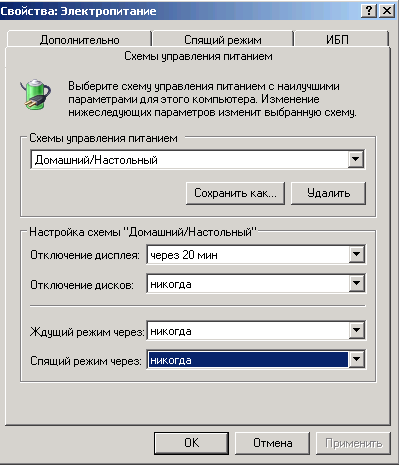 Если выключать ПК каждый день – это помогает избежать программных проблем.
Если выключать ПК каждый день – это помогает избежать программных проблем.
 Поэтому если их не выключать, счета за электричество будут существенно увеличиваться;
Поэтому если их не выключать, счета за электричество будут существенно увеличиваться; Этот небольшой блок создан для того, чтобы в случае внезапного отключения электроэнергии, пользователь успел принять меры, сохранить важные документы, а потом правильно выключить компьютер. Получается же, что многие неопытные владельцы ПК самостоятельно провоцируют эти аварийные ситуации.
Этот небольшой блок создан для того, чтобы в случае внезапного отключения электроэнергии, пользователь успел принять меры, сохранить важные документы, а потом правильно выключить компьютер. Получается же, что многие неопытные владельцы ПК самостоятельно провоцируют эти аварийные ситуации.